Driver Bluetooth para Windows 11: como baixar e instalar
4 min. read
Updated on
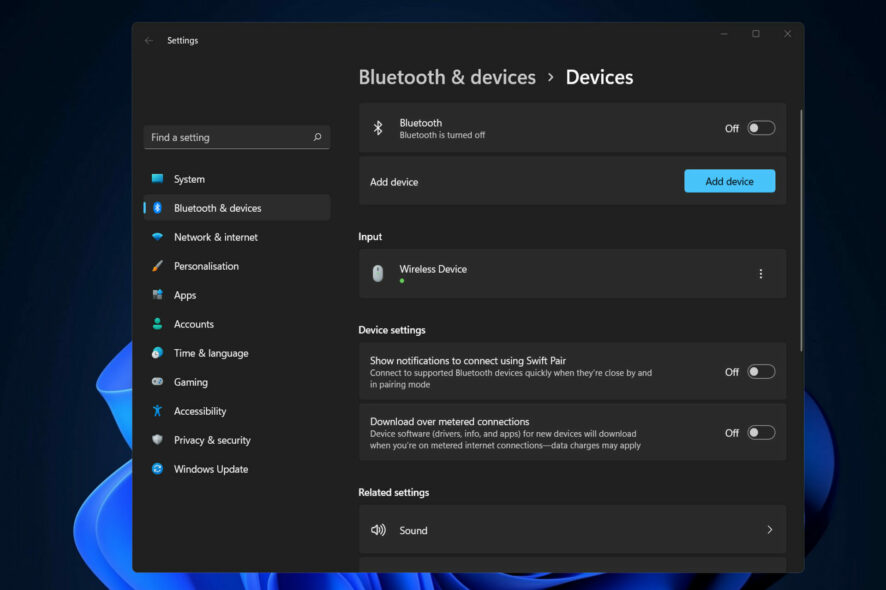
O Bluetooth é uma maneira fantástica de conectar periféricos, como mouses, teclados, controladores, fones de ouvido e outros dispositivos de forma remota ao seu computador com Windows 11. Portanto, hoje mostraremos como baixar qualquer driver Bluetooth no Windows 11.
Ao usar o Windows 11, existem dois métodos principais para ativá-lo. A primeira é por meio do menu Configurações rápidas, enquanto a segunda é por meio do aplicativo Configurações do Windows. No entanto, se você encontrar problemas com isso, consulte nosso guia sobre o que fazer se o Bluetooth não estiver ligado.
Acompanhe, pois primeiro veremos quais são as diferenças entre Bluetooth e Bluetooth Low Energy e, em seguida, pularemos para a lista de maneiras pelas quais você pode baixar o driver Bluetooth.
Quais são as diferenças entre Bluetooth e Bluetooth Low Energy?
Bluetooth Low Energy é uma das tecnologias de comunicação de baixo consumo de energia mais utilizadas. Mas isto se deve em grande parte ao surgimento da Internet das Coisas, que resultou em um enxame de dispositivos pessoais inteligentes que exigem um método de comunicação comum e eficiente.
Mas não se engane, ele está presente em mais lugares do que apenas na sua smart band. Este padrão tem uma ampla gama de usos comerciais e empresariais, o que contribuiu para sua ampla adoção.
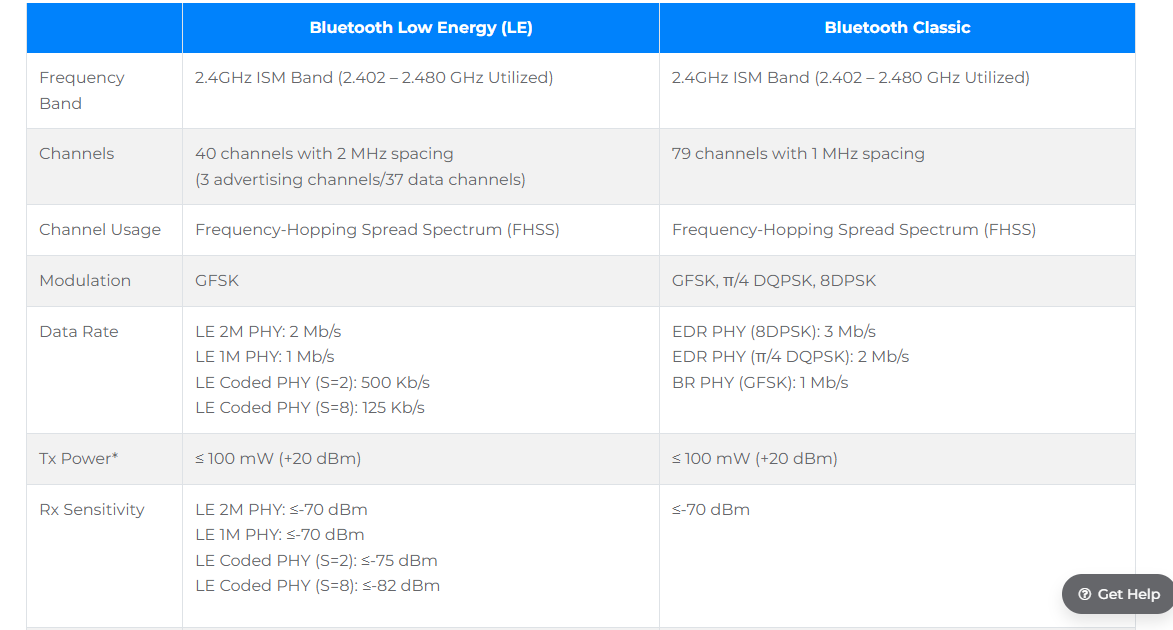
Bluetooth Low Energy é uma rede de área pessoal sem fio e de baixo consumo de energia que funciona na banda ISM de 2,4 GHz, assim com o mesmo espectro do iPhone e do iPad.
Foi desenvolvido pensando nas aplicações da Internet das Coisas (IoT), o que tem consequências importantes para o seu design. Então, como esses dispositivos são mais restritos e exigem bateria com vida útil prolongada, o BLE prioriza o baixo consumo de energia em vez da entrega contínua de dados.
A versão Classic foi projetada para comunicação bidirecional contínua, enquanto o BLE transfere pacotes menores de dados em períodos mais curtos.
Além disso, como o nome sugere, consome muito menos energia, até 100 vezes menos energia que o Bluetooth Classic.
É por esse motivo que todos consideram o BLE no desenvolvimento de suas soluções. Graças à arquitetura cuidadosa e inteligente, ele era excelente para os casos de uso para os quais deveria ser usado.
Se estiver interessado, consulte este guia para saber como aumentar o alcance do Bluetooth em dispositivos Windows.
Como posso baixar e instalar um driver Bluetooth para Windows 11?
1. Use o Gerenciador de dispositivos para baixar drivers Bluetooth do Windows 11
1. Clique com o botão direito no ícone Iniciar e escolha Gerenciador de Dispositivos nas opções.
2. Agora expanda a seção Bluetooth e clique com o botão direito no driver mostrado para escolher Atualizar driver.
3. Em seguida, selecione Pesquisar drivers.
4. Clique na opção Selecionar drivers atualizados no Windows Update.
5. Navegue até Opções avançadas, seguidas de Atualizações opcionais. onde você encontrará o driver Bluetooth pronto para download.
6. Marque a caixa ao lado e clique no botão Baixar e instalar.
A maneira mais fácil de instalar um driver Bluetooth em seu dispositivo Windows 11 é por meio do Gerenciador de Dispositivos e do Windows Update. Dessa forma, você não precisa navegar na web em busca do driver e todo o processo é muito mais rápido.
Agora que você baixou o driver Bluetooth, leia este guia para saber como compartilhar arquivos por Bluetooth no Windows 11.
2. Baixe um driver Bluetooth do Windows 11 no site do fabricante
- Primeiro, você precisa visitar o site do fabricante da placa-mãe. Por exemplo, iremos à página da Lenovo e clicaremos em PC para encontrar nosso modelo específico.
- Em seguida, vá para a seção Drivers e software após inserir o modelo do seu dispositivo na barra de pesquisa.
- Procure o driver Bluetooth mais recente para o seu computador e clique nele para fazer o download.
Depois de baixar o arquivo para o seu computador, basta clicar duas vezes nele e seguir as etapas na tela para instalar o driver Bluetooth do Windows 11.
3. Use um software de terceiros confiável
Uma alternativa para baixar de forma manual o driver Bluetooth necessário no Windows 11 é usar uma ferramenta de terceiros que gerencia drivers.
Assim atualizar, reparar e alterar seus drivers sempre foram algumas das principais habilidades que você precisaria aprender se fosse usar um computador por um longo período de tempo.
O software cuidará de todos os drivers do seu computador de forma automática e garantirá que você não encontre nenhum problema relacionado a eles.
Agora que baixou o driver Bluetooth no Windows 11, você deve estar se perguntando como se conectar a novos dispositivos. O processo é simples, pois pode ser feito acessando a seção Bluetooth e dispositivos em Configurações.
No entanto, se você encontrar algum problema durante o processo, recomendamos que você dê uma olhada em nossa postagem sobre como consertar o Bluetooth que não detecta dispositivos no Windows 11 e 10 .
Este guia foi útil? Você conseguiu baixar e instalar um driver Bluetooth para Windows 11 usando nossas soluções? Não hesite em nos contar na seção de comentários abaixo e se você tem mais métodos em mente.


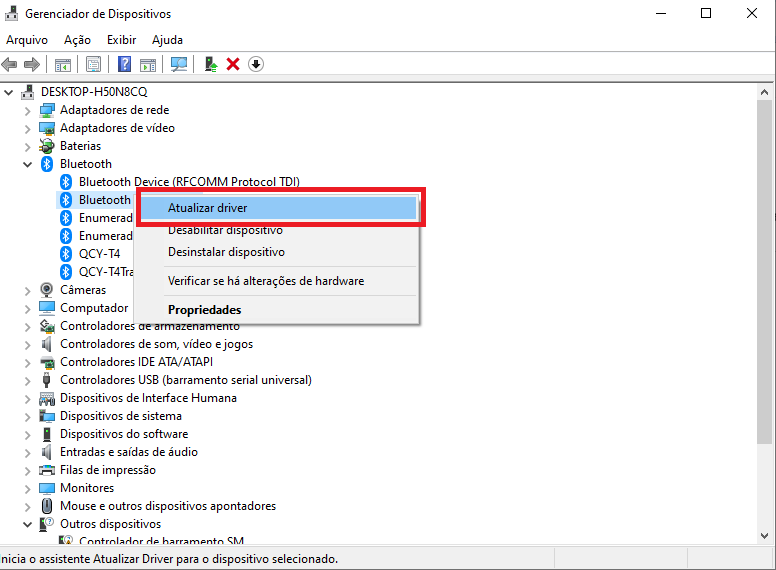

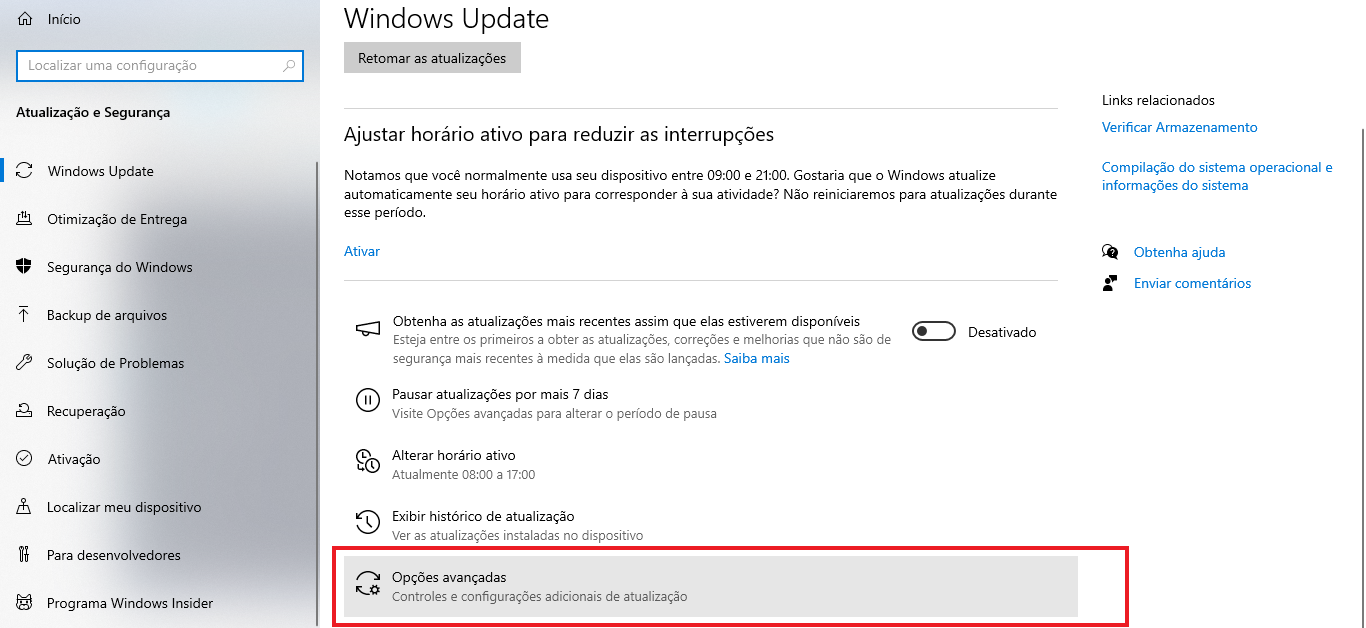
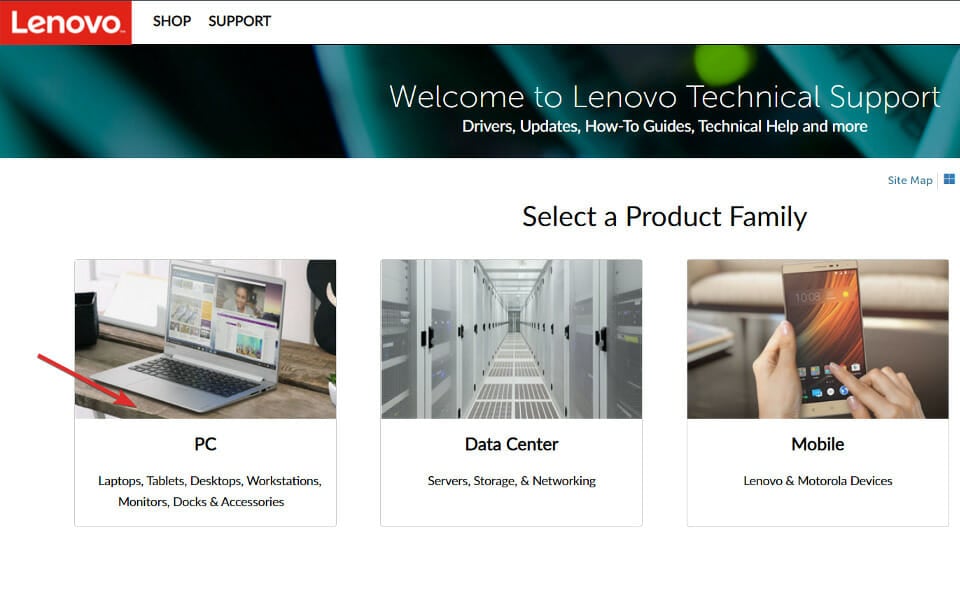
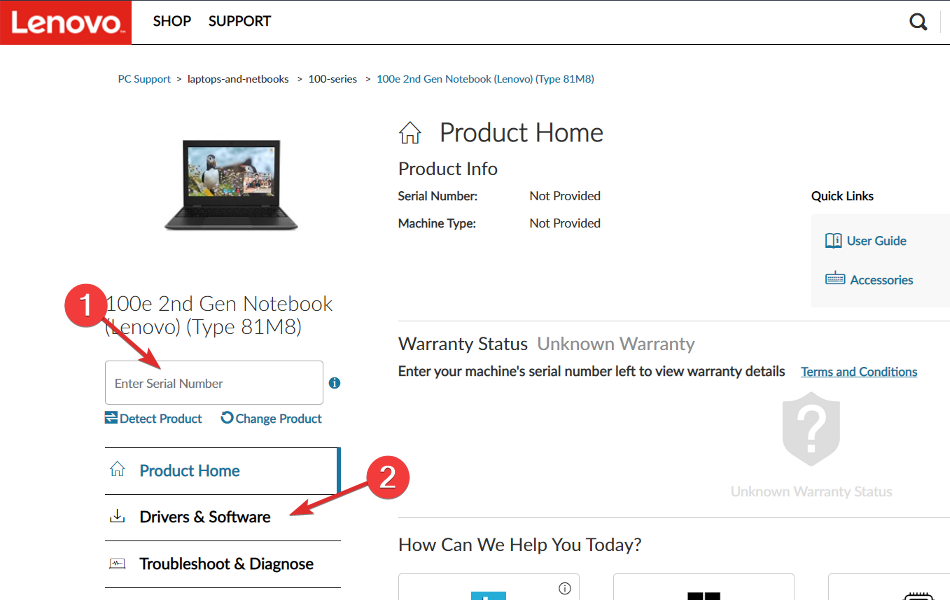
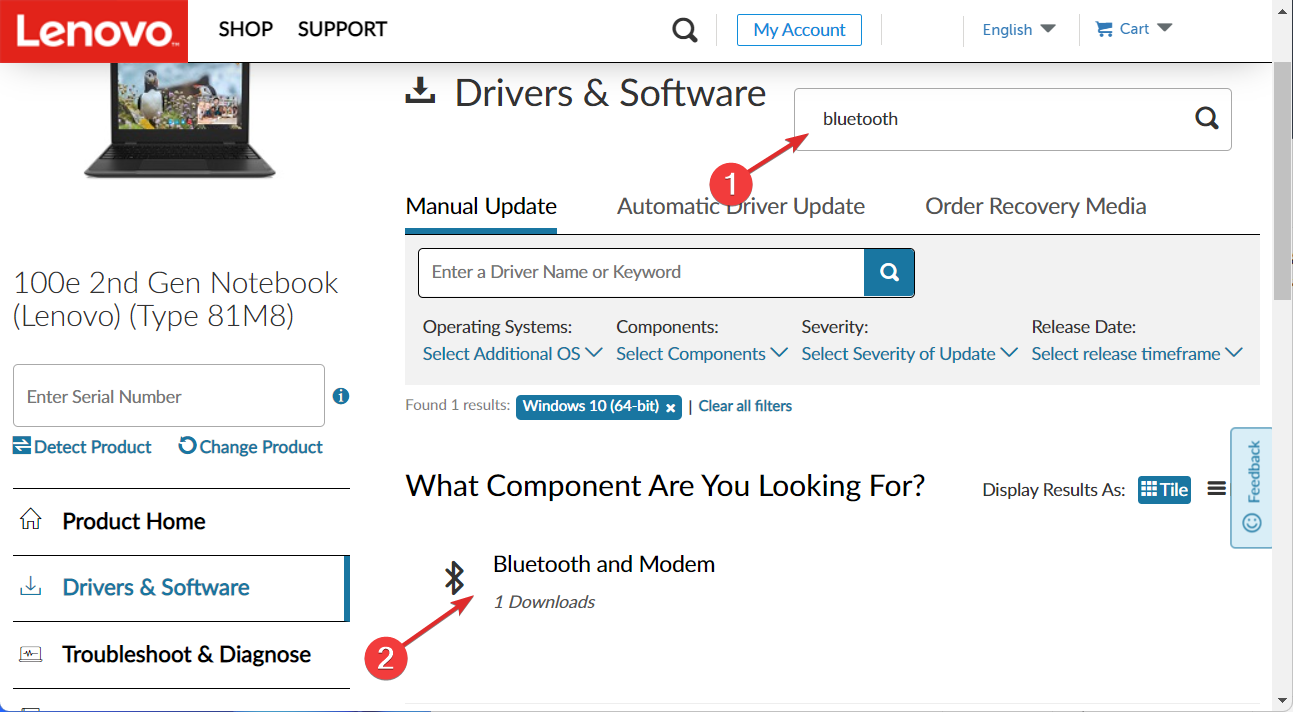








User forum
0 messages